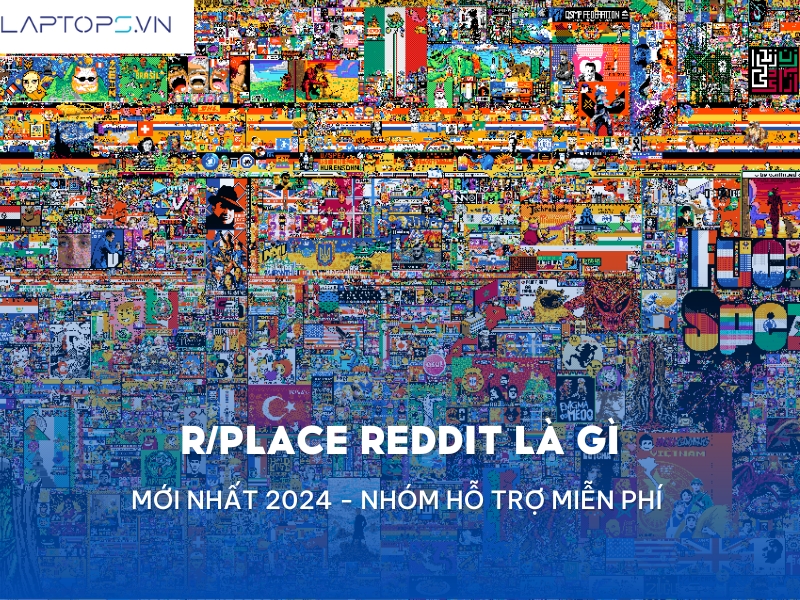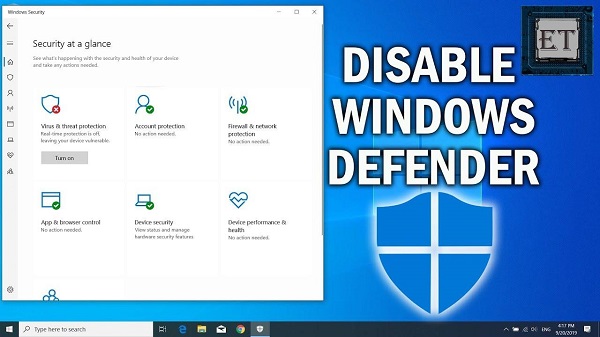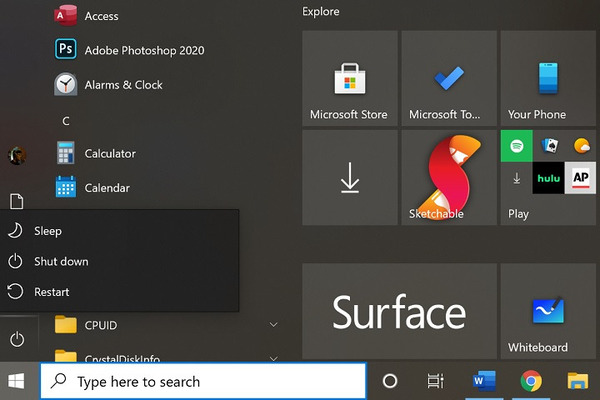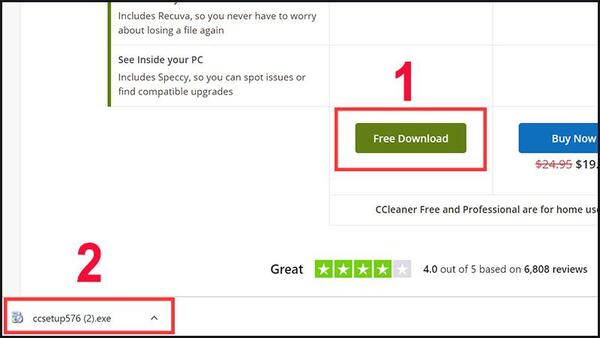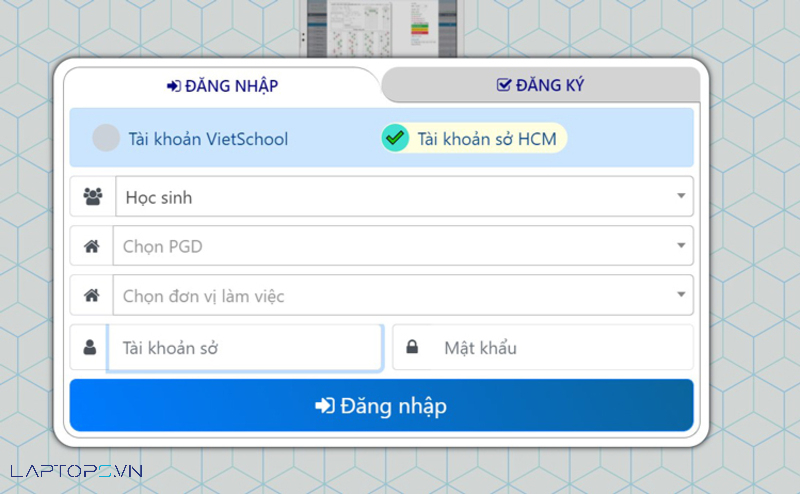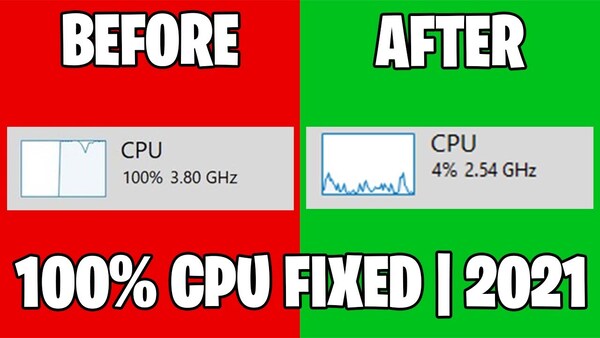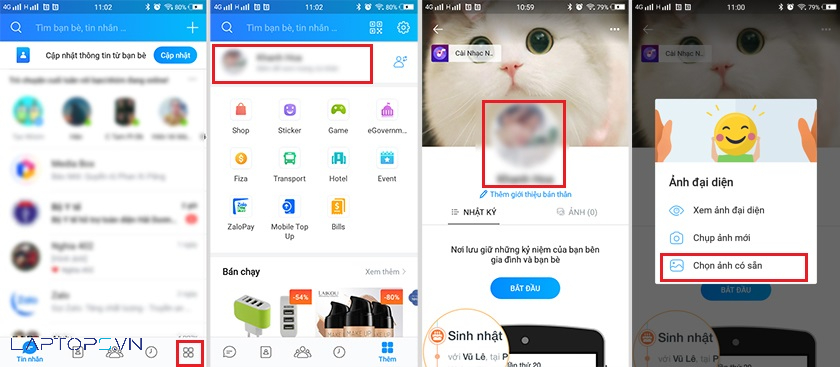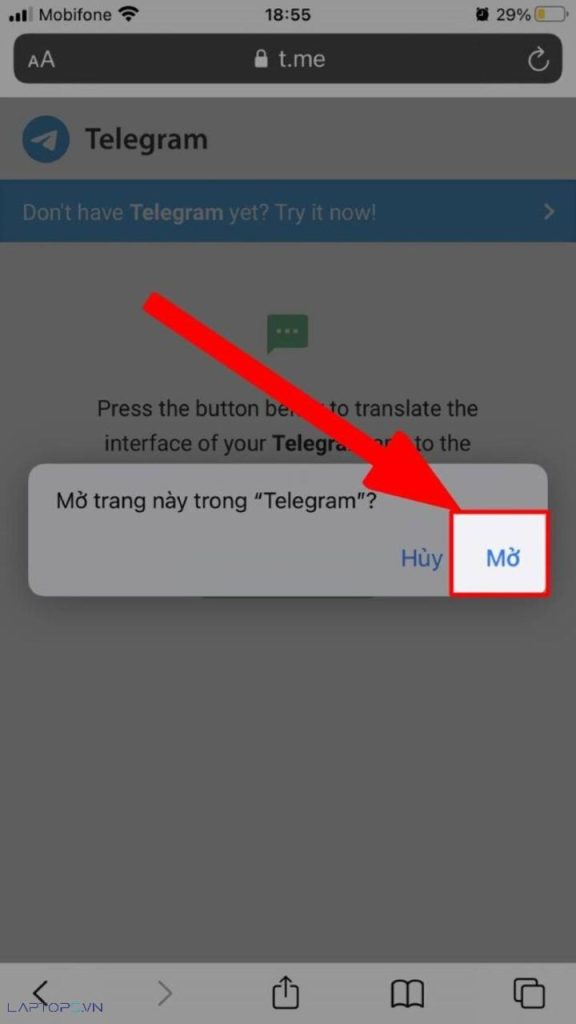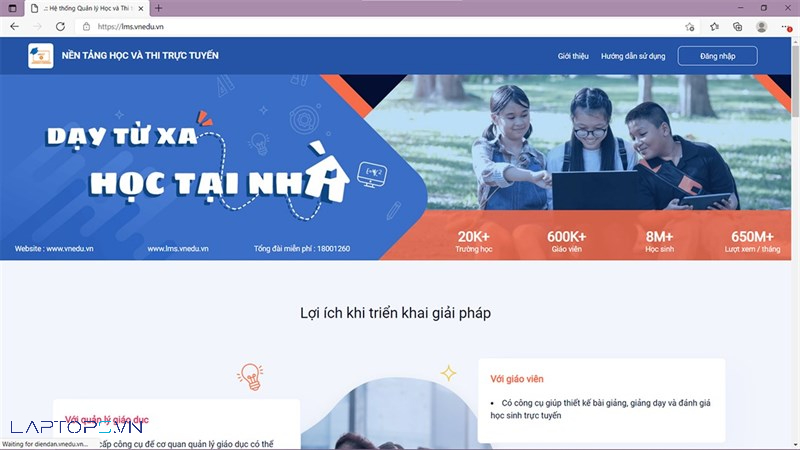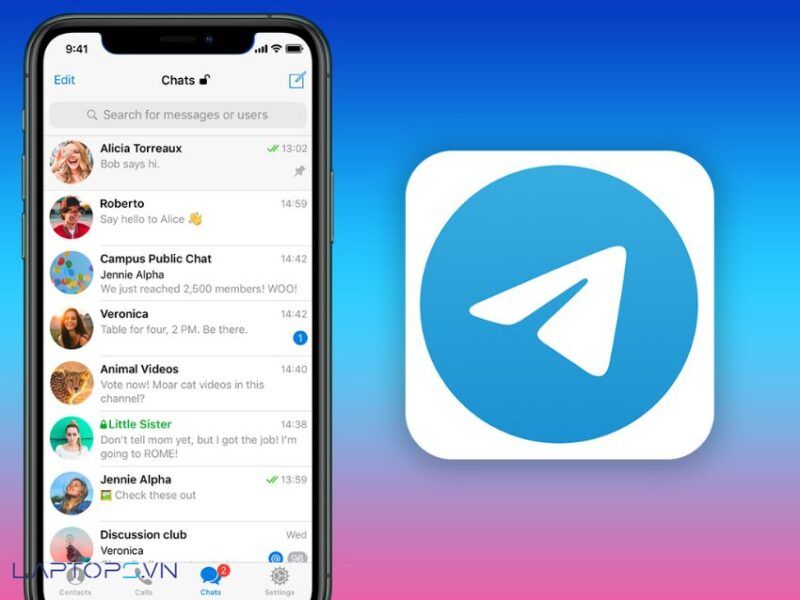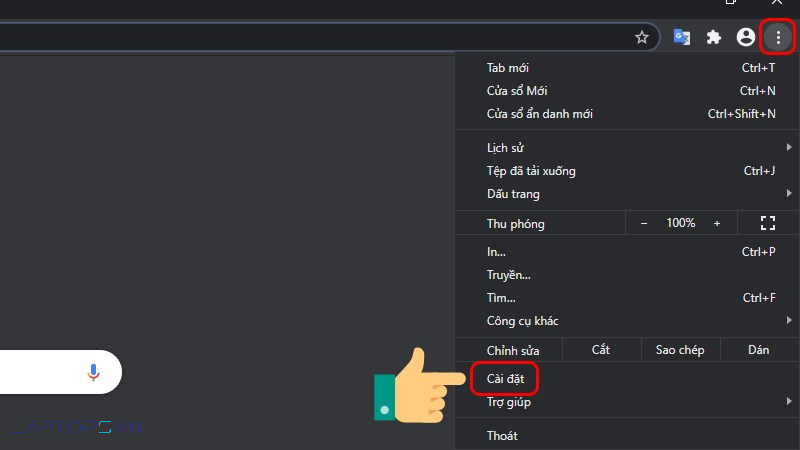Cách tải video YouTube về điện thoại
Cách tải video trên YouTube về điện thoại đã trở thành một nhu cầu rất phổ biến trong thời đại công nghệ hiện nay. Với sự phát triển của các thiết bị di động và sự gia tăng lượng lưu lượng truy cập video trên nền tảng YouTube, việc tải về các video yêu thích để xem offline trở nên cực kỳ hữu ích. Không chỉ giúp bạn tiết kiệm dung lượng di động mà còn mang lại trải nghiệm xem video thoải mái, linh hoạt hơn.
Trong bài viết này, chúng ta sẽ tìm hiểu cách tải video YouTube về điện thoại trên cả hệ điều hành Android và iOS. Bao gồm những phương pháp sử dụng ứng dụng YouTube chính thức cũng như các ứng dụng và website bên thứ ba. Cùng khám phá những cách thức hiệu quả để sở hữu các video yêu thích trên chiếc smartphone của bạn nhé!
Cách tải video YouTube về điện thoại Android
Với hệ điều hành Android, người dùng có nhiều lựa chọn để tải video YouTube về thiết bị của mình. Bạn có thể sử dụng chính ứng dụng YouTube, hoặc lựa chọn các công cụ bên thứ ba khác. Hãy cùng tìm hiểu các phương pháp cụ thể:
Trước khi bắt đầu, đảm bảo rằng bạn đã cài đặt ứng dụng YouTube trên điện thoại Android. Nếu chưa, hãy truy cập Google Play Store để tải về phiên bản mới nhất.
Tải video trực tiếp từ ứng dụng YouTube
Ứng dụng YouTube chính thức cung cấp tính năng cho phép bạn tải video về thiết bị. Đây là phương pháp khá đơn giản và tiện lợi, đặc biệt khi bạn chỉ muốn lưu trữ một vài video dưới dạng offline.
Để tải video từ YouTube bằng ứng dụng, hãy làm theo các bước sau:
- Mở ứng dụng YouTube trên điện thoại Android của bạn.
- Tìm kiếm và mở video bạn muốn tải về.
- Bên dưới video, nhấn vào biểu tượng Tải xuống (hình mũi tên hướng xuống).

Nhấn vào biểu tượng Tải xuống - Chờ đợi video được tải về hoàn tất. Bạn có thể xem trạng thái tải ở phần Thư viện của ứng dụng YouTube.
Lưu ý rằng tính năng tải video trực tiếp từ ứng dụng YouTube chỉ hỗ trợ một số định dạng video nhất định. Nếu bạn cần tùy chỉnh định dạng hoặc muốn tải nhiều video cùng lúc, hãy tham khảo phương pháp sử dụng trình duyệt web bên dưới.
Tải video YouTube qua y2mate.com
Bước 1: Mở video YouTube cần tải về và sao chép link trên thanh địa chỉ.
Bước 2: Vào website y2mate, dán link vào ô tìm kiếm rồi nhấn Enter hoặc Start.
Bước 3: Chọn chất lượng video HD để tải về, nhấn vào nút Tải về và hoàn tất.
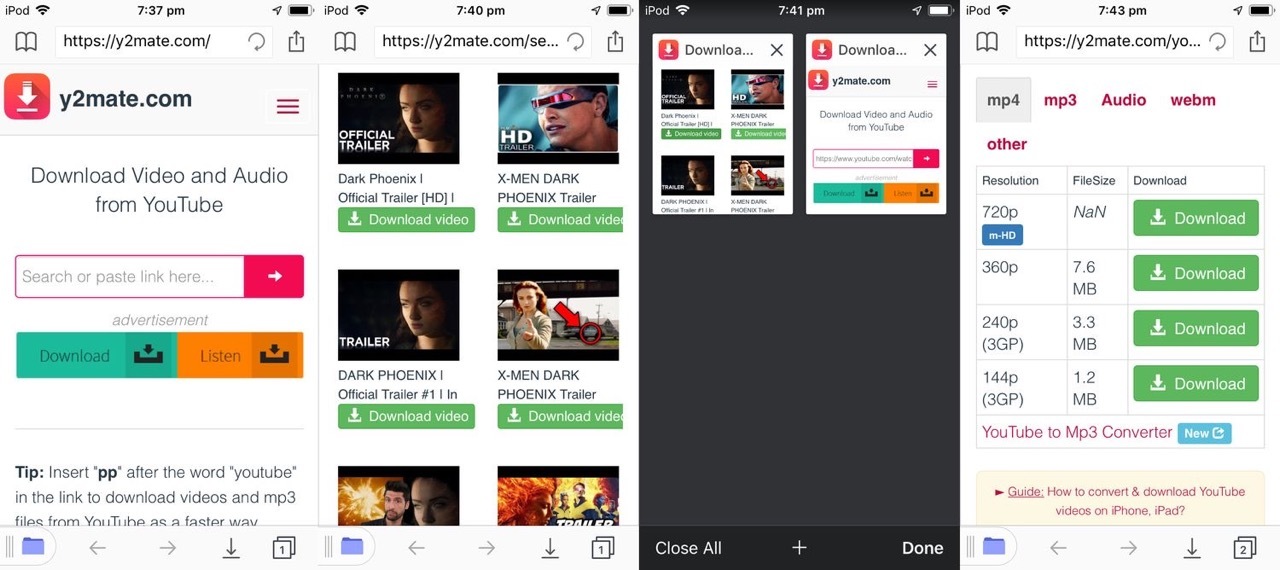
Cách tải video YouTube về điện thoại iPhone
So với Android, việc tải video YouTube về iPhone có phần khó khăn hơn một chút. Tuy nhiên, vẫn có những cách thức hữu hiệu để làm điều này.
Trước tiên, đảm bảo rằng bạn đã cài đặt ứng dụng YouTube trên iPhone. Nếu chưa, hãy tải về từ App Store.
Tải video qua ứng dụng YouTube
Tương tự như trên Android, ứng dụng YouTube chính thức trên iOS cũng cung cấp tính năng tải video về điện thoại. Đây là phương pháp đơn giản và an toàn nhất.
Thực hiện theo các bước sau:
- Mở ứng dụng YouTube trên iPhone.
- Tìm kiếm và mở video bạn muốn tải về.
- Bên dưới video, nhấn vào biểu tượng Tải xuống.

Nhấn vào biểu tượng Tải xuống. - Chọn chất lượng video phù hợp, sau đó nhấn Tải xuống.

Chọn chất lượng video phù hợp, sau đó nhấn Tải xuống. - Chờ đợi quá trình tải hoàn tất. Bạn có thể xem trạng thái tải ở phần Thư viện trong ứng dụng.

Bạn có thể xem trạng thái tải ở phần Thư viện trong ứng dụng.
Lưu ý rằng, tính năng tải video trực tiếp trên ứng dụng YouTube iOS chỉ hỗ trợ một vài định dạng video nhất định. Nếu bạn muốn tùy chỉnh định dạng hoặc tải nhiều video cùng lúc, hãy thử sử dụng các ứng dụng bên thứ ba.
Tải video Youtube với SnapTube trên điện thoại Android
Bước 1: Mở Chrome trên điện thoại Android và tải SnapTube về.
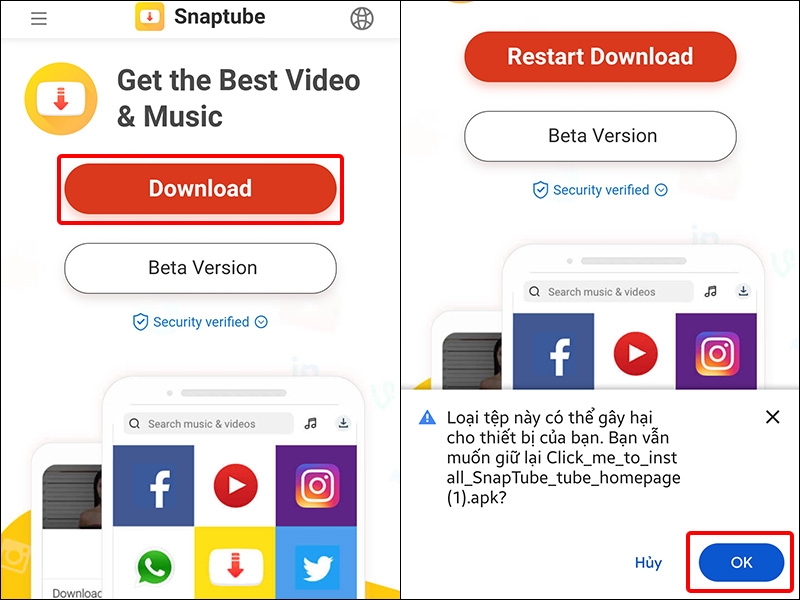
Bước 2: Mở SnapTube, gõ tên video cần tải và nhấn mũi tên.
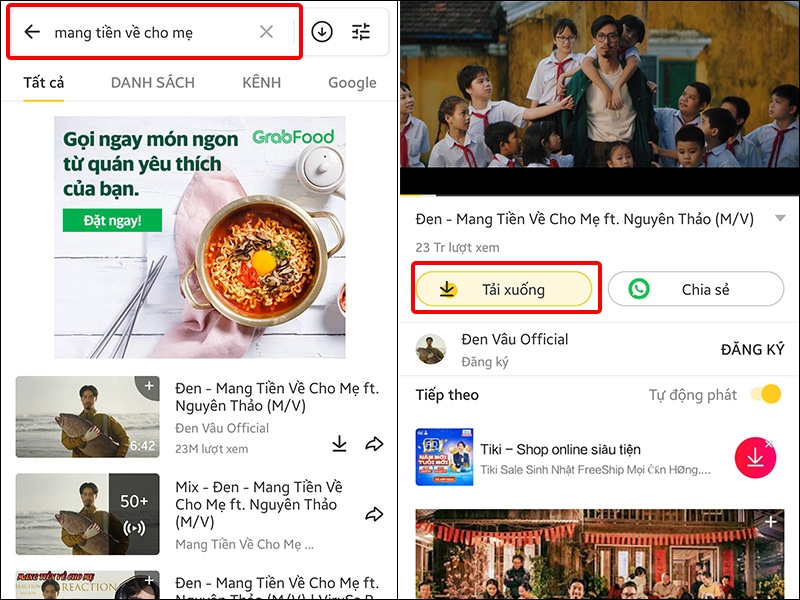
Bước 3: Chọn chất lượng video mong muốn.
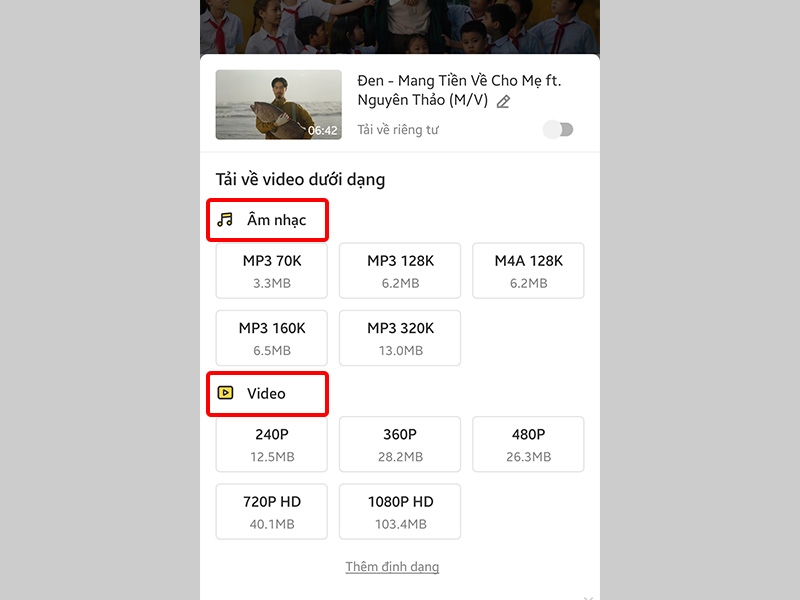
Bước 4: Đổi vị trí lưu trong thẻ nhớ rồi nhấn Tải xuống.
Bước 5: Sau khi tải xong, vào Album để xem video.
Câu hỏi thường gặp
Tôi có thể tải video YouTube có bản quyền không?
Đây là câu hỏi thường gặp khi người dùng muốn tải video từ YouTube. Sự thật là, việc tải video có bản quyền từ YouTube mà không được phép của chủ sở hữu là vi phạm bản quyền. Điều này có thể dẫn đến các hậu quả pháp lý đối với người dùng.
Vì vậy, nếu bạn muốn tải video từ YouTube, tốt nhất nên chọn những video không bị hạn chế bản quyền hoặc được phép sử dụng miễn phí. Hoặc bạn có thể liên hệ với chủ sở hữu nội dung để xin phép tải về sử dụng cá nhân.
Có cách nào tải video mà không cần sử dụng ứng dụng bên ngoài?
Có, bạn có thể tải video YouTube về điện thoại mà không cần phải sử dụng các ứng dụng bên ngoài. Phương pháp đơn giản nhất là sử dụng chính ứng dụng YouTube chính thức trên thiết bị của bạn.
Như đã trình bày ở trên, ứng dụng YouTube cho phép bạn tải video trực tiếp về điện thoại. Đây là cách an toàn và được khuyến khích sử dụng, giúp bạn tránh khỏi các rủi ro liên quan đến bản quyền hoặc an ninh.
Tuy nhiên, nếu bạn muốn tùy chỉnh định dạng hoặc chất lượng video, hoặc tải nhiều video cùng lúc, thì việc sử dụng các website tải video bên ngoài vẫn là lựa chọn tốt hơn.
Kết luận
Trên đây là những hướng dẫn chi tiết về cách tải video YouTube về điện thoại, áp dụng cho cả Android và iOS. Bạn đã nắm rõ các phương pháp sử dụng ứng dụng YouTube chính thức cũng như các website bên thứ ba.
Tùy vào nhu cầu và mục đích sử dụng của bạn, hãy lựa chọn phương thức phù hợp nhất. Đừng quên tuân thủ các quy định về bản quyền để tránh các rủi ro pháp lý không đáng có.
Hãy tận hưởng trải nghiệm xem video offline trên thiết bị di động của mình và luôn cập nhật những thông tin mới nhất về xu hướng này. Chúc bạn thành công!

Trần Minh Tuấn – CEO LAPTOPS.VN đã kiểm duyệt nội dung
Tôi là Trần Minh Tuấn, hiện là CEO, Founder của Laptops.vn. Với kinh nghiệm và kiến thức chuyên môn về lĩnh vực laptop, linh kiện điện tử và công nghệ, tôi hy vọng những chia sẻ của tôi có thể giúp bạn tìm được những sản phẩm chất lượng tuyệt vời cũng như kiến thức bổ ích nhất. Vinh hạng được Wiki để xuất về laptop DELL XPS của chúng tôi
- Tổng hợp cách ghi âm trên máy tính, laptop Windows 10 / 8 / 7, MacBook
- Tài khoản iCloud – Id apple free không bị khóa – ID App Store Free
- 999+ Tài khoản Quizlet miễn phí – Quizlet Go, Quizlet Plus, Quizlet Teacher
- VGA là gì? Cách lựa chọn Card đồ họa cho Laptop | laptops.vn
- TOP 999+ Hình Nền Tết 2025 Cho Máy Tính Sáng Tạo Lý Tưởng
Bài viết cùng chủ đề:
-
Cách ẩn Danh Sách Bạn Bè Trên Facebook Chi Tiết 2024
-
[MỚI] ATM gần đây nhất nằm ở đâu? Cách tìm trụ ATM gần nhất
-
R/place Reddit là gì? Cách tham gia cùng Độ Mixi R/place vẽ ảnh
-
Mua Laptop uy tín ở đâu? Top 12 cửa hàng bán máy tính uy tín
-
Windows defender win 10 có tốt không? Có cần sử dụng phần mềm diệt virus khác
-
Sửa lỗi Your Windows License Will Expire Soon trên Windows 10 tại nhà
-
Cách xóa file windows.old trên win 10 đơn giản, thành công 100%
-
Có nên tắt windows defender win 10?
-
Hướng dẫn phục hồi pin laptop bị chai đơn giản, hiệu quả 100%
-
Lớp học kết nối là gì? Hướng dẫn tham gia lophoc.hcm.edu.vn
-
Cách khắc phục lỗi CPU 100% giúp máy tính mượt mà, ổn định hơn
-
Cách thay đổi ảnh đại diện Zalo chỉ mình tôi, không ai biết 2025
-
Thủ thuật cài đặt Telegram Tiếng Việt cực đơn giản mà không phải ai cũng biết
-
Vnedu – Hướng dẫn sử dụng sổ liên lạc điện tử vnEdu mới nhất 2025
-
Hướng dẫn khắc phục lỗi đăng nhập Telegram đơn giản, hiệu quả Laptops.vn
-
Hướng dẫn cách chặn trang web trên Chrome đúng nhất

 Laptop Dell
Laptop Dell
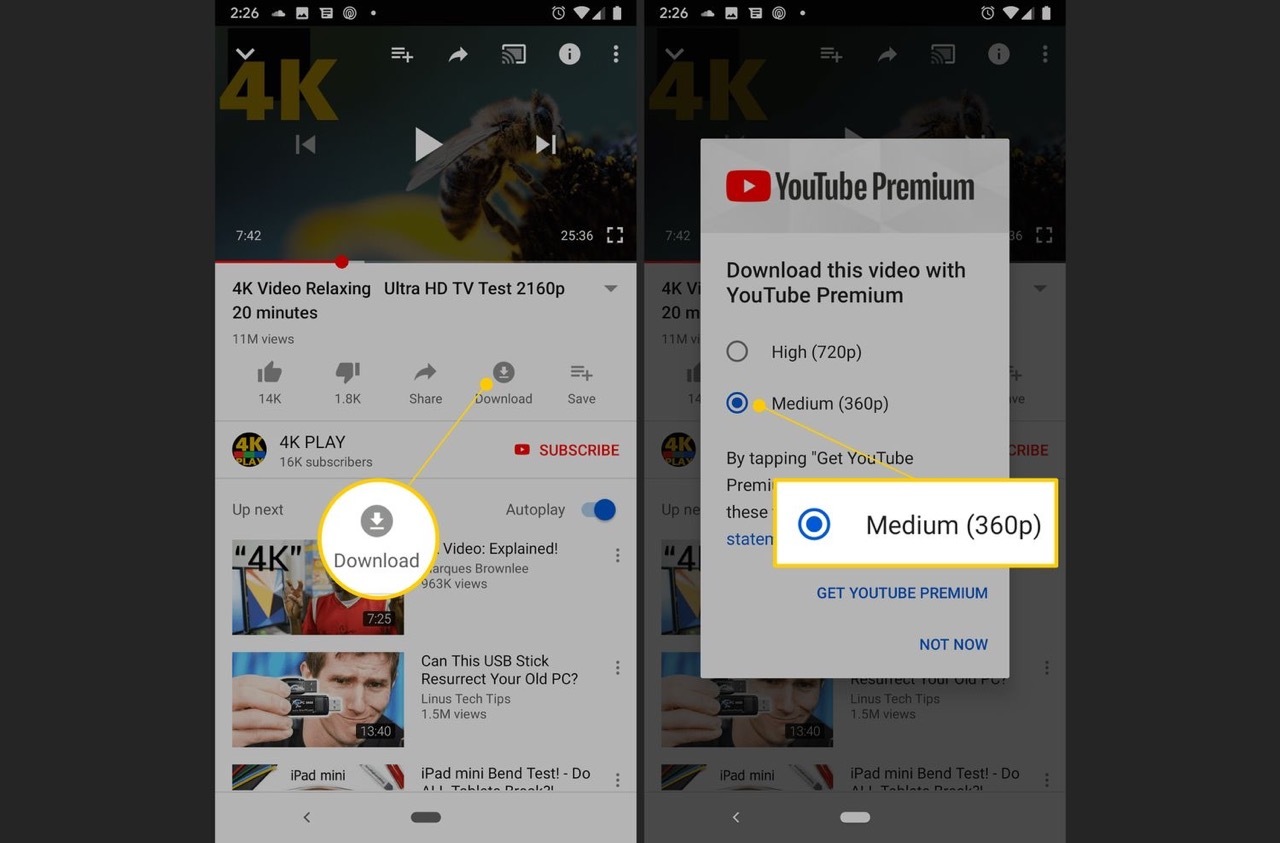
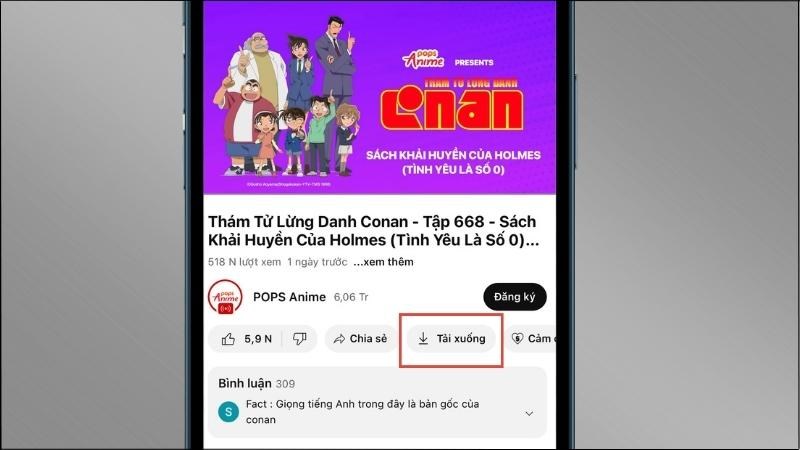
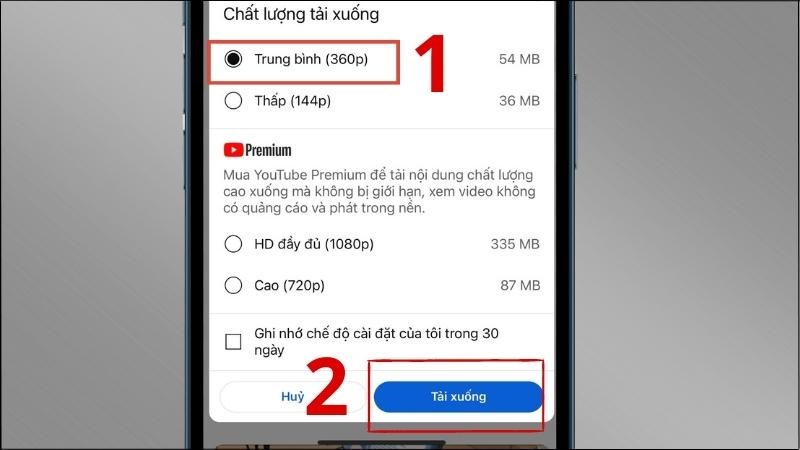
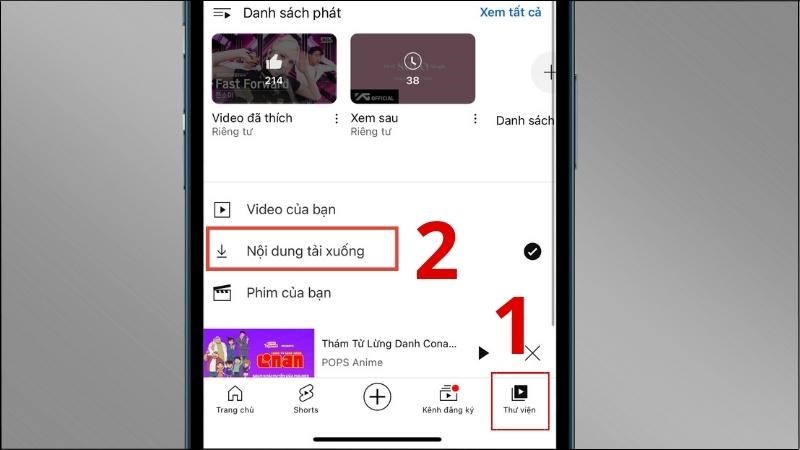

![[MỚI] ATM gần đây nhất nằm ở đâu? Cách tìm trụ ATM gần nhất 21 ATM gần đây nhất nằm ở đâu](https://laptops.vn/wp-content/uploads/2024/06/Acc-Spotify-Premium-26.jpg)